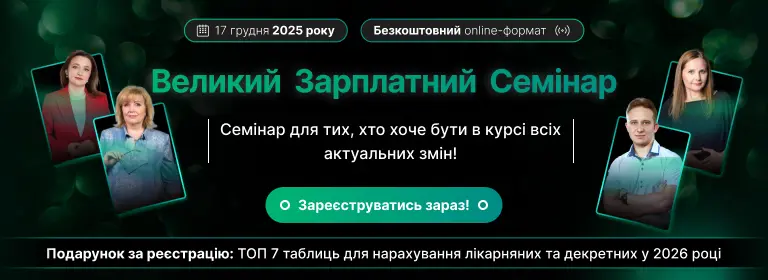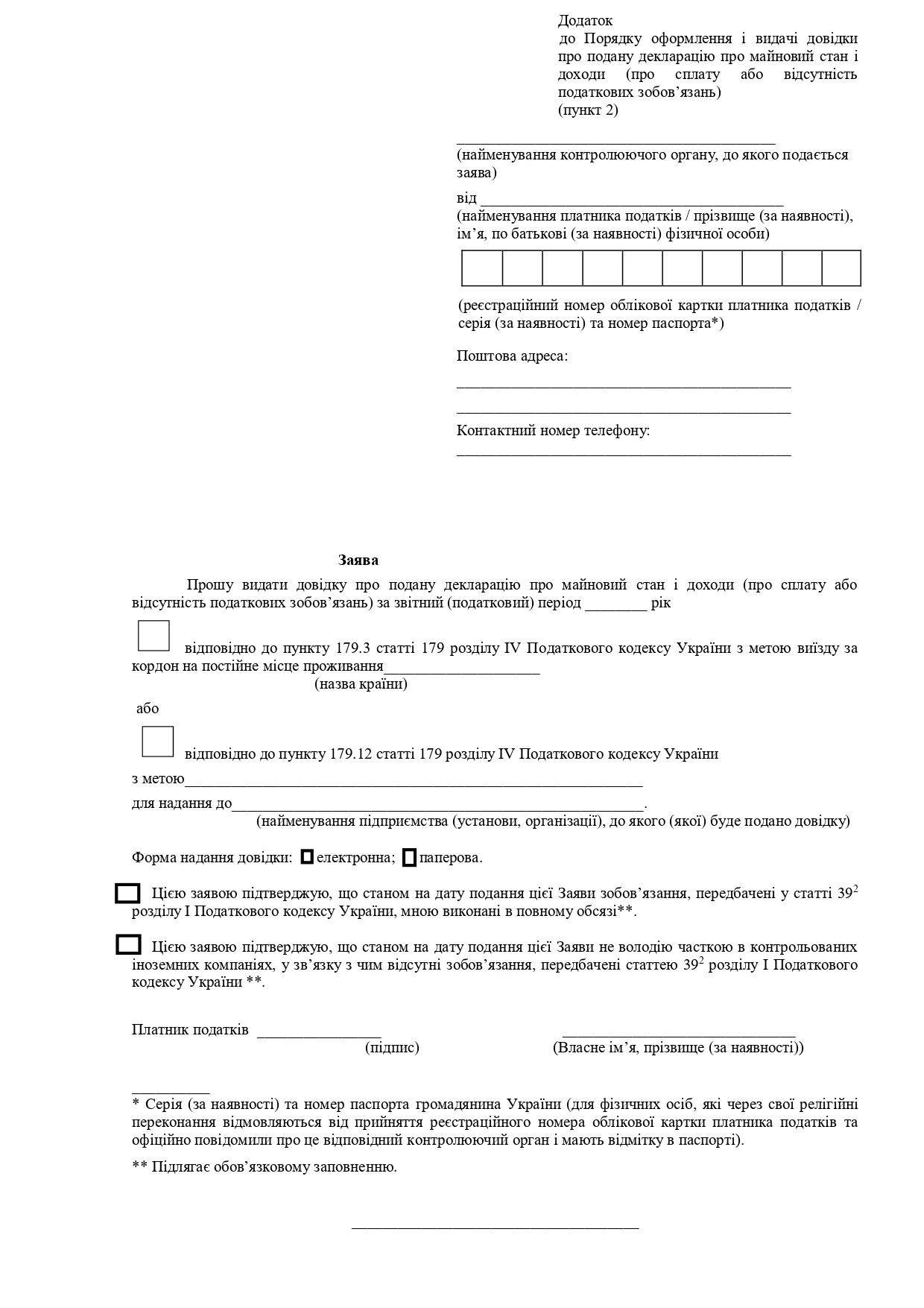Програма має корисні можливості:
- основна перевага – можливість працювати офлайн. Платники можуть заповнювати звіти, а відправляти їх, коли з’явиться доступ до Інтернету;
- у програмі можна вести довідник контрагентів, що дуже зручно для автоматичного заповнення деяких форм звітності;
- дозволяє імпортувати документи у форматі хml, створені в інших програмах.
Як подавати звітність за допомогою Спеціалізованого клієнтського програмного забезпечення від ДПС
Крок 1: встановлення та оновлення
- Завантажте програму з вебпорталу ДПС у розділі «Електронна звітність».
- Регулярно перевіряйте наявність нових версій. Оновлення можуть містити нові форми звітів, зміни в правилах контролю або виправлення помилок.
Крок 2: налаштування програми
- Заповніть персональні параметри: ЄДРПОУ (для юридичних осіб) або РНОКПП (для фізичних осіб), назву, адреси, коди ДПІ, статистики тощо. Після заповнення збережіть зміни.
- У меню «Налаштування захисту» – «Профіль підприємства» необхідно налаштувати кваліфікований електронний підпис (КЕП). Вкажіть шлях до файлів ключа та сертифікатів.
- Внесіть назву електронної пошти, з якої буде відправлятися звітність і на яку надходитимуть квитанції.
Крок 3: формування та подання звітності
- Для створення документу звітності зайдіть у меню «Документ» – «Новий». З’явиться список форм звітів, з яких необхідно обрати потрібну.
- Заповніть обрану форму звіту. Програма має вбудовані підказки та механізми контролю, які допомагають уникнути помилок.
- Після заповнення звіту збережіть його. Звіт зберігається у форматі хml у спеціальній директорії на вашому комп’ютері.
- Перед відправкою обов’язково перевірте звіт, скориставшись функцією «Камеральна перевірка». Зазначена функція перевіряє звіт на відповідність правилам заповнення та арифметичним розрахункам, що допомагає уникнути помилок.
- Підпишіть файл за допомогою КЕП та відправте звіт.
- У меню «Звіти та квитанції» натисніть «Прийняти квитанції» для отримання квитанцій про доставку та прийняття звіту.
Джерело: ДПС
Читайте більше:
Як автора листа буде повідомлено про вхідний реєстраційний номер в податковому органі
ДПС оновила правила для електронних підписів: можна додавати посаду
ЄС переходить на цифровий контроль кордонів: головне про систему EES роз’яснює МЗС
Як подати звернення на індивідуальну податкову консультацію через Електронний кабінет
Реєстр форм електронних документів: оновлено станом на 17.10.2025